Windows系统无法启动解决方法(windows错误恢复启动不了怎么办)

林林超优秀作者
原创内容 来源:小居数码网 时间:2023-12-06 22:24:01 阅读() 收藏:27 分享:78 爆
导读:您正在阅读的是关于【数码知识】的问题,本文由科普作家协会,生活小能手,著名生活达人等整理监督编写。本文有494个文字,大小约为3KB,预计阅读时间2分钟。
用户安装了某个驱动,导致系统无法进入,修复无效的情况。这种情况,作为运维人,时不时都会碰到的事情。
windows错误恢复启动不了怎么办
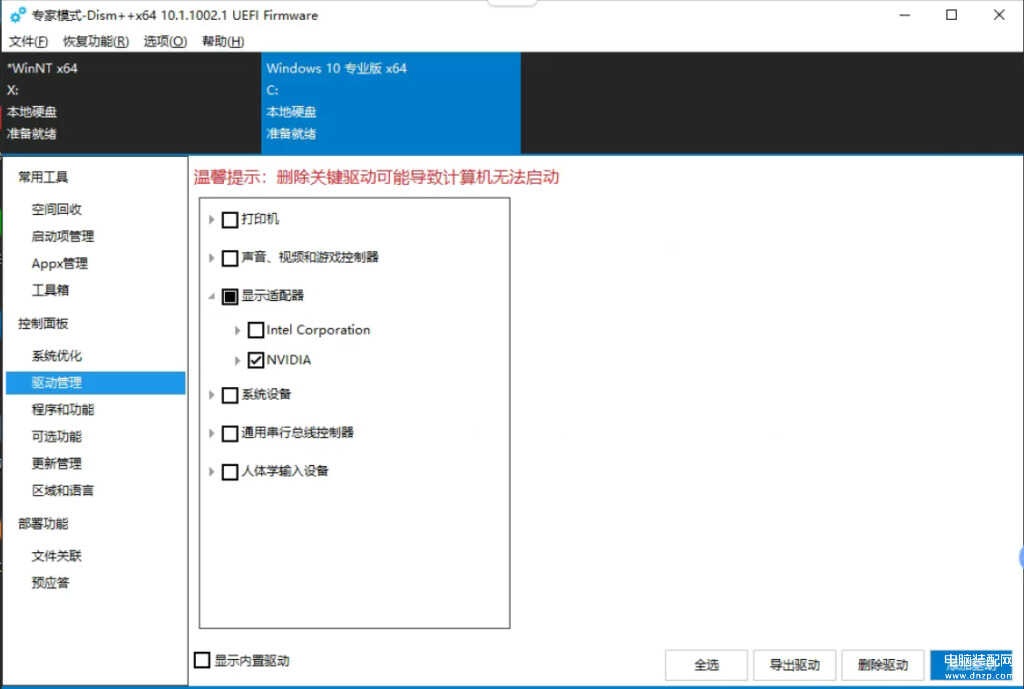
我们要做的,就是把这个误装的驱动删除。
既然系统已经无法进入了,当然是使用带PE的U盘启动电脑了,关于如何使用U盘启动,这里不再赘述。假设我们已经来到PE下。
1、使用Dism++删除驱动
运行Dism++(一般的PE盘都带有这个工具),运行界面如下图:
x盘,是我们的PE系统盘。c:盘便是我们正常所在的盘,选中它。
在左边的导航中,选择“控制面板->驱动管理”。在右边就能看到列出来的驱动。选中需要删除的驱动,然后点右下角【删除驱动】即可。
2、Dism删除驱动
当我们没有PE盘,大多情况下,我们还可想办法进入命令提示符界面,然后采用系统自带的Dism命令来删除驱动(当然,在PE下执行也是可以的)。
下面的界面想必大伙很熟悉了吧:
当我们的系统起不来的时候,通常都可以打开这个界面,选择“疑难解答”、“高级选项”,然后就可以打开命令提示符了。
提示:如果你的系统登录时有密码,你需要记得登录密码。在这里打开命令提示符的时候,需要选择登录账户,然后输入密码才可以操作的哦。
执行下面的命令,列出驱动:
dism /image:c: /get-driversimage参数指定值为c:,即我们的系统所在盘。执行成功后,应该看到以下结果:
假设我们要删除显卡驱动,显卡已发布的名称为oem7.inf,执行下面的命令删除它:
dism /image:c: /remove-driver /driver:oem7.inf执行结果如下:
提示:我们可以使用多个/driver参数,同时参数多个驱动。
好了,重启一下,看看系统是否正常了,蓝伏豚祝你好运。
上面就是小居数码小编今天给大家介绍的关于(windows错误恢复启动不了怎么办)的全部内容,希望可以帮助到你,想了解更多关于数码知识的问题,欢迎关注我们,并收藏,转发,分享。
94%的朋友还想知道的:
- 常见的erp系统有哪些介绍(ERP系统有哪些品牌)
- 手把手教你快速解决方法(电视无法识别apk文件怎么办)
- 2022详细的分步教程大全(Windows11上怎么安装和使用VirtualBox)
- 360系统重装大师如何使用图解(360系统重装大师怎么使用)
(354)个朋友认为回复得到帮助。
部分文章信息来源于以及网友投稿,转载请说明出处。
本文标题:Windows系统无法启动解决方法(windows错误恢复启动不了怎么办):http://sjzlt.cn/shuma/103012.html
猜你喜欢
- 常见的erp系统有哪些介绍(ERP系统有哪些品牌)
- 手把手教你快速解决方法(电视无法识别apk文件怎么办)
- 2022详细的分步教程大全(Windows11上怎么安装和使用VirtualBo
- 360系统重装大师如何使用图解(360系统重装大师怎么使用)
- 录屏软件和iPhone系统自带录屏的区别(苹果录屏软件是什么
- u盘启动盘重装系统教程(怎样使用u盘重装系统)
- ps内存不足无法保存怎么办(ps存储不足怎么办)
- 软件系统设计中的概要设计示例(应用系统设计是啥)
- ENOVIA系统项目管理功能简介(enovia软件)
- 什么是费用管理系统的功能体系(什么是费用管理系统)
- excel显示合并单元格无法排序怎么办(excel有合并单元格无法
- wps无法打开加密的word文档(wps打不开加密文件怎么办)























